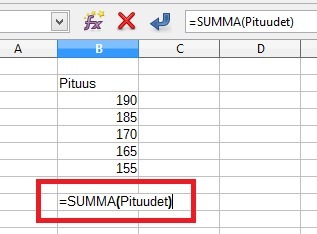Suodattaminen, lajittelu ja nimetyt solualueet
Arvojen suodattaminen ja järjestäminen
Solujen arvoja voidaan myös suodattaa tai laittaa järjestykseen.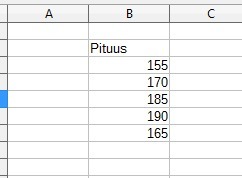
Lukujen suodattaminen onnistuu maalaamalla suodatettava solualue ja valitsemalla ylävalikosta Tiedot > Suodatus > Automaattinen suodatus. Tällöin otsikkosoluun (esimerkkikuvassa Pituus) ilmestyy alasvetovalikko, joka painamalla voit aloittaa soluarvojen suodattamisen. Voit valita jonkun valmiina olevista suodattimista tai voit tehdä myös oman oletussuodattimen, jossa pääset itse määrittämään ehdot soluarvojen suodattamiselle.
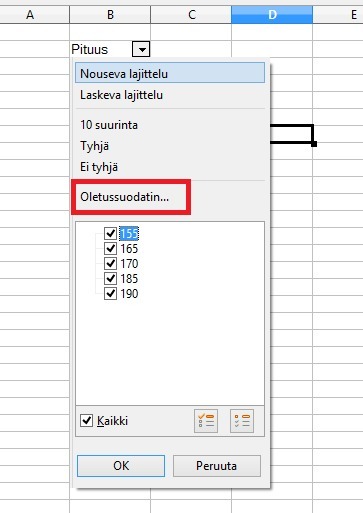
Jos esimerkiksi valitaan Laskeva lajittelu, niin Pituus-sarakkeen pituudet näyttäisivät seuraavalta:
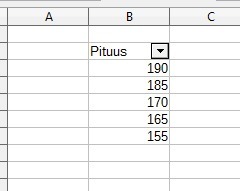
Soluarvojen järjestäminen onnistuu kuitenkin myös muulla tavalla, kuten esimerkiksi lajittelemalla. Soluarvoja voi lajitella maalaamalla ensin lajiteltavan solualueen, jonka jälkeen valitaan ylävalikosta Tiedot > Lajittele. Lajitteluikkunassa voi lajitella haluamansa sarakkeen/rivin joko nousevaan tai laskevaan järjestykseen.
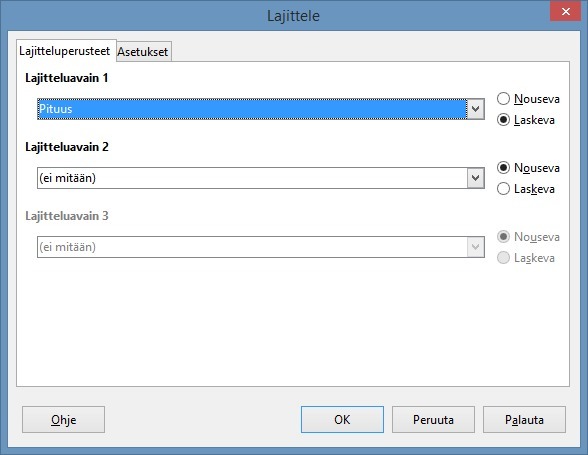
Nimetyt solualueet
Solualueita voi taulukkolaskennassa myös nimetä. Nimeäminen onnistuu maalaamalla nimettävä solualue ja kirjoittamalla sille nimi vasemmassa yläreunassa sijaitsevaan tekstikenttään (fontin alapuolella). Solualueen nimen voi vahvistaa painamalla Enter-painiketta.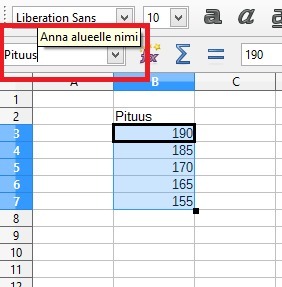
Nimettyä solualuetta voi tämän jälkeen käyttää vapaasti esimerkiksi funktioiden sisässä. Alla olevassa esimerkkikuvassa lasketaan taulukossa näkyvien pituuksien summa ja summafunktio palauttaisi tässä tapauksessa siis luvun 865.